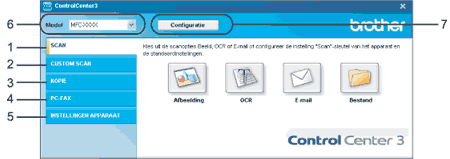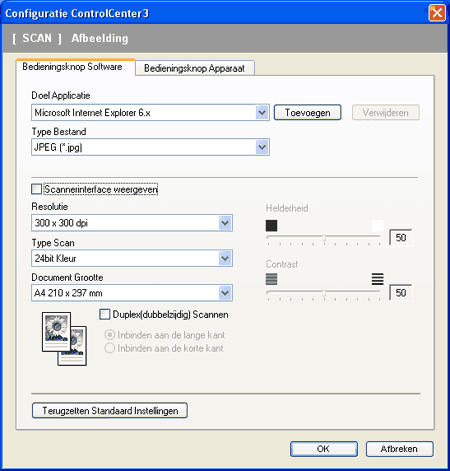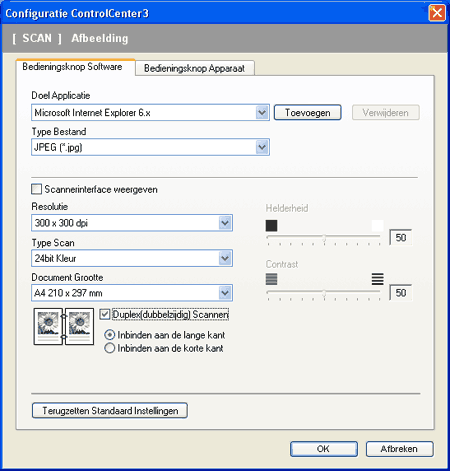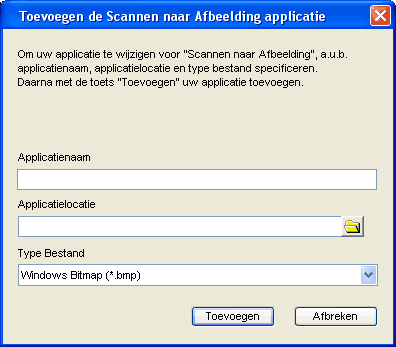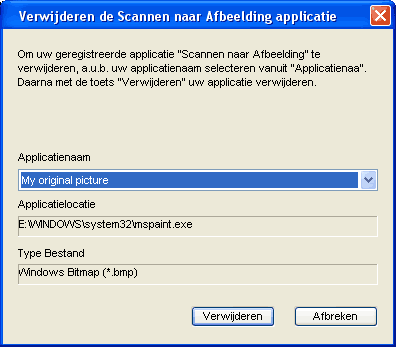Met de functie Scannen naar Afbeelding kunt u een beeld rechtstreeks naar uw grafische toepassing voor bewerking van het beeld scannen. Om de standaardinstellingen te wijzigen, klikt u met de rechtermuisknop op de knop Afbeelding, klikt u op Configuratie ControlCenter en klikt u op het tabblad Bedieningsknop Software.
Wanneer u een deel van de pagina wilt scannen en vervolgens wilt bijwerken nadat u het document snel vooraf hebt gescand, vinkt u het vakje Scannerinterface weergeven aan.
Als u een duplexdocument wilt scannen, selecteert u Duplex (dubbelzijdig) Scannen en kiest u Inbinden aan de lange kant of Inbinden aan de korte kant. (Alleen bij model MFC-9840CDW en DCP-9045CDN)
U kunt de andere instellingen ook wijzigen.
Als u de bestemmingstoepassing wilt wijzigen, selecteert u de juiste toepassing in de keuzelijst Doel Applicatie. U kunt een toepassing aan de lijst toevoegen door op de knop Toevoegen te klikken.
Voer de
Applicatienaam (max. 30 tekens) en de
Applicatielocatie in. U kunt de locatie van de toepassing ook vinden als u op het pictogram

klikt. Selecteer
Type Bestand in de keuzelijst.
U kunt een toepassing die u hebt toegevoegd, verwijderen door te klikken op de knop Verwijderen in het tabblad Bedieningsknop Software.

Opmerking
| | Deze functie is ook beschikbaar voor Scannen naar e-mail en Scannen naar OCR. Het venster kan afhankelijk van de functie variëren. |